剛從 Windows 跳槽到 Mac 的用戶,第一個要習慣的就是「程式的位置」;因為 Windows 的軟體除了放在「開始」選單中以外,通常也會在桌面上有一個個的程式捷徑,但 Mac 的使用者卻習慣在桌面上放「檔案」而非「程式捷徑」,因此很多剛跳槽的新手總是會看著空蕩蕩的桌面無所適從。
其實,Mac 也是可以在桌面上放上程式捷徑的(只是大家不習慣這樣做而已),如果你也想在桌面上放置捷徑,可以參考這篇的作法。
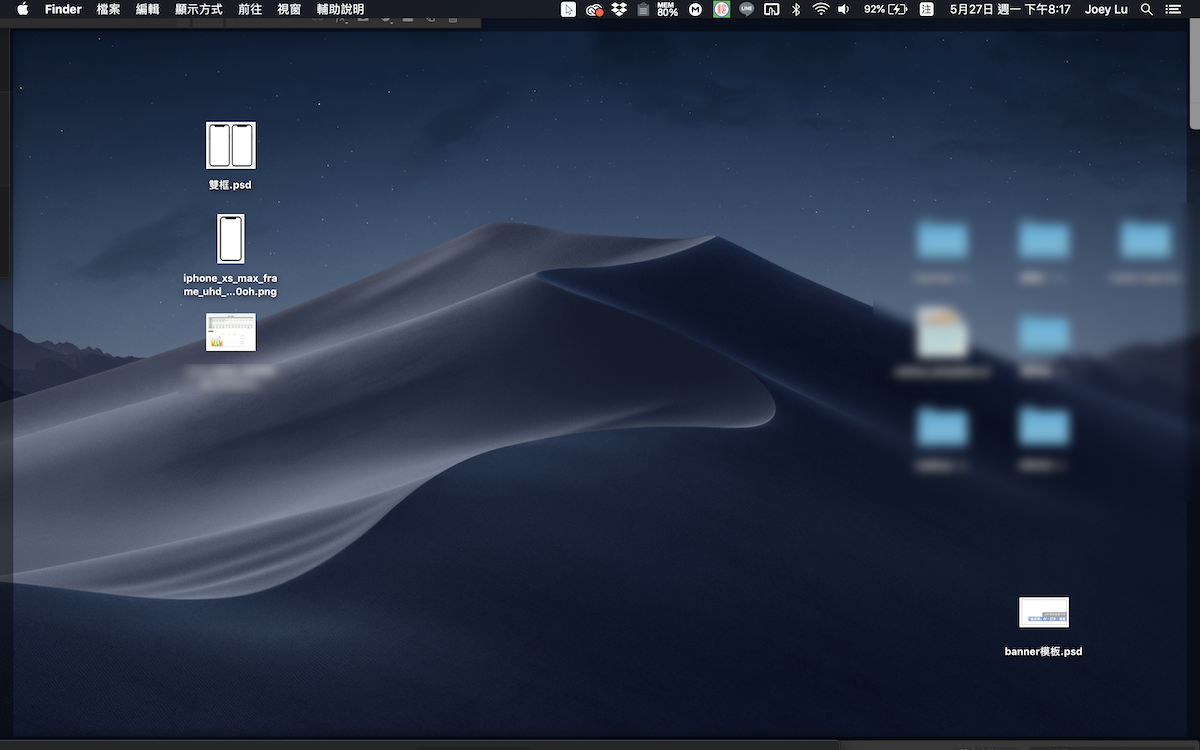 ▲ Mac 的桌面通常只放「檔案」而非「程式」,不過這是個人習慣問題。
▲ Mac 的桌面通常只放「檔案」而非「程式」,不過這是個人習慣問題。
 ▲ Mac 的程式都放在底部的 Dock,或是透過 Launchpad 取用。
▲ Mac 的程式都放在底部的 Dock,或是透過 Launchpad 取用。
Mac 如何新增程式捷徑?
打開應用程式資料夾(或其他你存放應用程式的位置),在軟體圖示上按右鍵,點「製作替身」就是捷徑的意思了。

作為捷徑的「替身」圖示,右下角會有一個小箭頭:
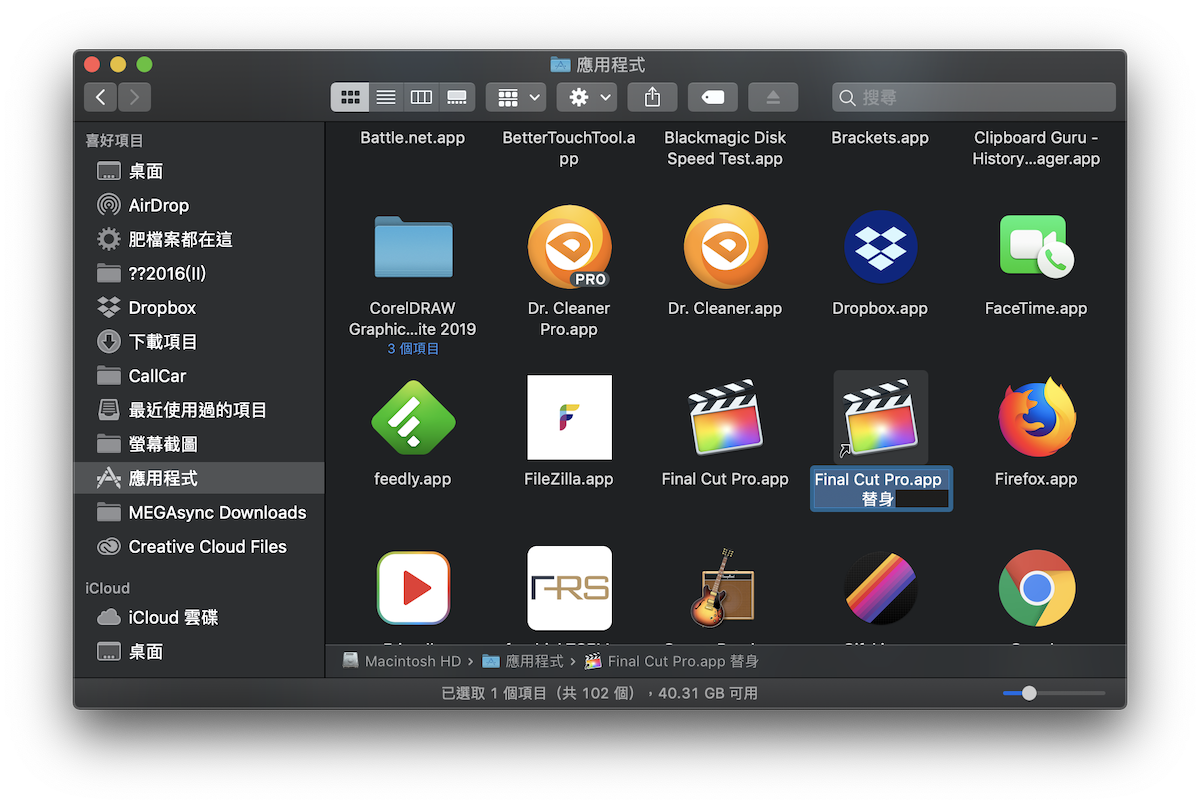
當然,也可以透過快捷鍵,只要按住「Option + Command」不放,並拖曳軟體圖示,就可以快速新增一個程式捷徑(替身)
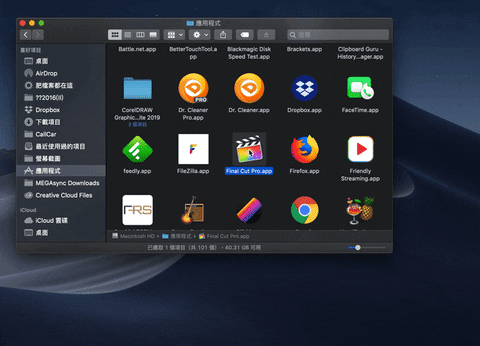
更多 Mac 新手必會的教學,請見:Mac 新手課程專欄!
更多小技巧》
Mac新手入門教學: Finder活用術,善用標記、路徑等設定記得打開!
Mac教學:如何用Tab鍵切換按鈕位置?Tab鈕功能記得開啟!
https://applealmond.com/posts/28765